2023 年最佳 Win10 时钟小部件
已发表: 2023-07-12本文讨论了一些最好的免费 Win10 时钟小部件,它们也与 Windows 10 兼容。继续阅读以获取更多信息!
尽管 Windows 可以在任务栏上显示时间,但一些用户仍然发现在桌面上放置时钟小部件更方便。 时钟小部件能够在其他程序之上保持可见,这使得监控您的日程安排变得更加简单。 包含此程序还可以改善 Windows 桌面的整体视觉效果。 在这篇文章中,我们将展示七种不同的数字时钟小部件,可在运行 Windows 10 或 11 的计算机桌面上使用。
您可以使用其中一些工具来更改时钟小部件的透明度,它们具有多种时钟设计或主题可供选择。 除此之外,一些程序还使您能够同时运行多个实例。 因此,您可以拥有多个桌面时钟小部件,每个小部件都有自己独特的外观。
2023 年值得尝试的 7 个最佳 Win10 时钟小部件
以下是顶级免费桌面 Win10 时钟小部件的列表,这些小部件也与 Windows 11 兼容。现在,事不宜迟,让我们开始吧!
1. 数字时钟4
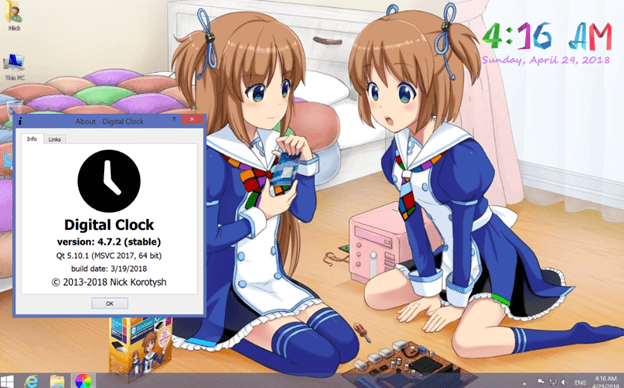
Digital Clock 4 小部件是您可以在 Windows 10、11 PC 上使用的最佳时钟小部件之一。 默认情况下,它仅以数字格式显示时间。 当您首次成功下载并激活该小部件时,它将出现在显示屏的左上角。 如果您不注意,它可能会悄悄出现在桌面上的图标后面。
通过右键单击时间的实线,您可以退出小部件、更新它、调整其位置以及更改任何其他设置。 如果您单击小部件中心的任何空白区域,则不会显示此菜单。 您可以使用选项菜单中的“位置”选项来配置小部件以及在屏幕上移动它。
现在试试
另请阅读:适用于 Mac 的最佳免费闹钟应用程序
2. 优雅的时钟
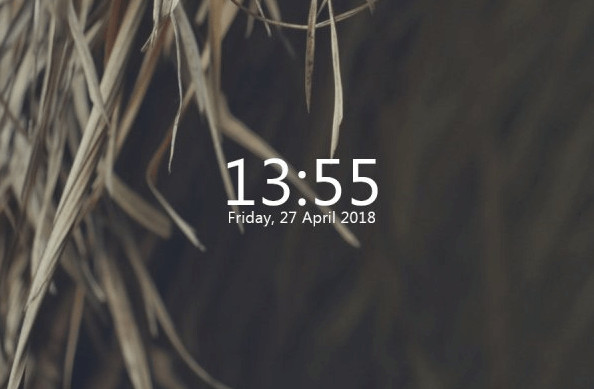
此列表中的另一个 Win10 时钟小部件是优雅时钟。 当前时间和日期通过此小部件以简单的方式显示。 该小部件有两种不同的版本:一种是深色的,一种是明亮的。 您可以使用小部件的设置更改小部件的位置及其透明度和一些其他参数。
优雅时钟的安装过程比许多其他小部件的安装过程要复杂得多。 在将优雅时钟皮肤应用到 Rainmeter 小部件之前,您需要先安装 Rainmeter。 因此,您需要下载和配置的不仅仅是一个应用程序,而是两个应用程序。
现在试试
3..时钟
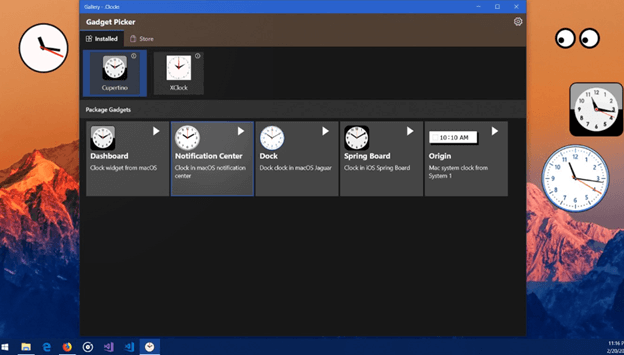
.Clocks 小部件是另一个优秀的桌面时钟小部件,可以在 Microsoft Store 中找到。 该应用程序提供了五个不同的时钟小部件,可用于在桌面上显示时间,此外还有一些可以从应用程序本身内部购买的小部件。 标准时钟小部件的界面非常简单,但是高级时钟小部件的外观更加美观。
您可以通过点击应用程序中的任何时钟小部件旁边的播放按钮来开始使用它们。 在菜单中,您可以选择调整小部件的透明度级别和大小,以及快速将其重新定位在屏幕上的任何位置。 因此,借助此应用程序的模拟和数字小部件,您监控您的议程并不困难。 它也是免费使用的,因此您应该考虑使用它。

缺点是您没有太多修改空间,这意味着您无法利用列表中其他数字时钟小部件提供的额外功能。
现在试试
4.桌面时钟
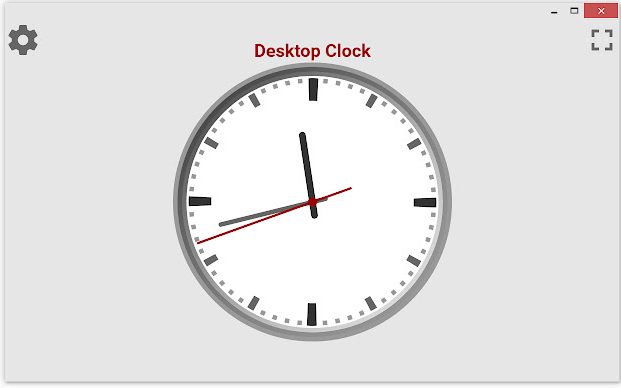
DesktopClock 是一款开源便携式数字时钟小部件,可在 Windows 10 和 Windows 11 上使用。运行该应用程序后,桌面屏幕上就会出现一个以默认格式显示时间和日期的数字时钟。 您可以随意将此时钟移至您想要的任何位置。 然而,该仪器的功能远不止于此。 它包含一个右键单击上下文菜单,使您可以访问该程序提供的许多真正有趣的功能。
如果您想进行修改,您还可以在记事本中打开包含其配置设置的文件。 或者,您可以简单地利用其上下文菜单进行必要的调整。 事实上,您可以同时运行该应用程序的多个实例,这也许是其最大的优势。 因此,您将拥有许多时钟小部件,每个小部件都有自己的一组可自定义功能。
现在试试
另请阅读:Windows 10,11 PC 的最佳免费动态壁纸
5. 克洛克斯
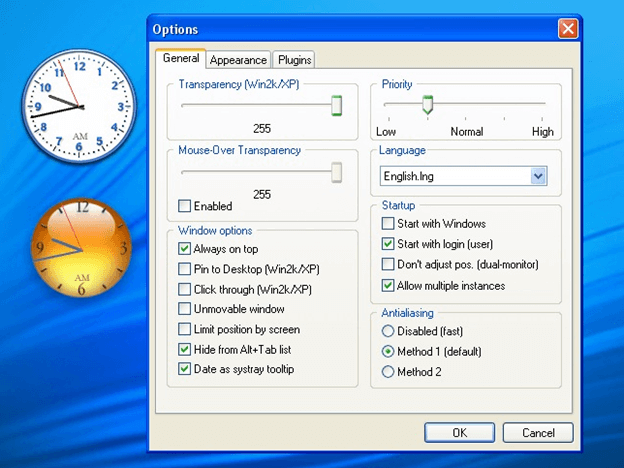
我们的最佳 Win10 时钟小部件列表中的下一个是 CloX。 该工具使您可以访问数百种不同的时钟主题或样式,并且还允许您在将时钟样式添加到桌面时钟小部件之前对其进行采样。 与我们列表中的任何其他工具相比,该小部件程序具有更多种类的预安装主题和样式。 此外,该程序支持多个实例的操作,这意味着您可能有许多时钟,每个时钟都有自己独特的外观。
您可以选择将每个时钟小部件保留在顶部、允许点击以及使 Windows 时钟小部件不可移动。 这些选项可单独用于每个时钟小部件。 您只需右键单击时钟小部件即可访问任何这些功能。 您需要从 clocx.net 下载该程序,然后将其安装在您的计算机上,然后才能在 Windows 11 或 Windows 10 上使用它。当其实例运行时,您将看到一个模拟时钟,其中显示了默认参数。 之后,您可以使用上下文菜单访问设置并配置时钟小部件。
现在试试
6. 感知桌面
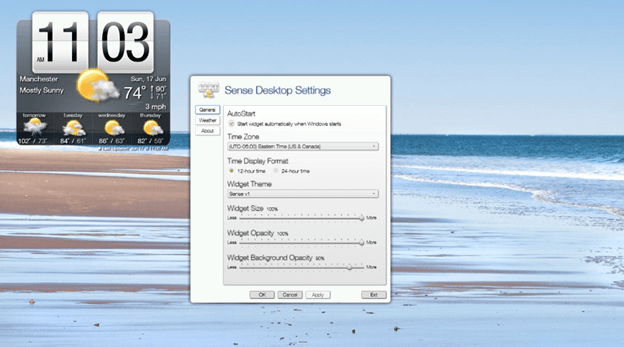
在这份最佳 Windows 时钟小部件列表中,Sense Desktop 脱颖而出,成为最有用的时钟小部件。 由于其直观的界面,您可以通过拖放的方式在屏幕上移动它。 在小部件的设置中,您可以更改时钟的格式,根据您所在的位置更改时区,并通过每天从 20 多个主题中进行选择来个性化时钟的外观。 一般来说,当谈到 Windows 时钟小部件时,这是您可以获得的最好的小部件之一。
此外,您还可以控制透明度级别以及小部件的大小。 该小部件不仅可以显示时间,还可以显示当前的天气状况,这可以帮助您计划外出活动。 它显示温度以及风速等。 此外,除了描绘天气的迷人动画外,它还提供下周的预测。 除此之外,您还可以对其进行自定义以满足您的需求。 您还可以在与其官方关联的网站上阅读更多详细信息。
现在试试
7. 地铁时钟
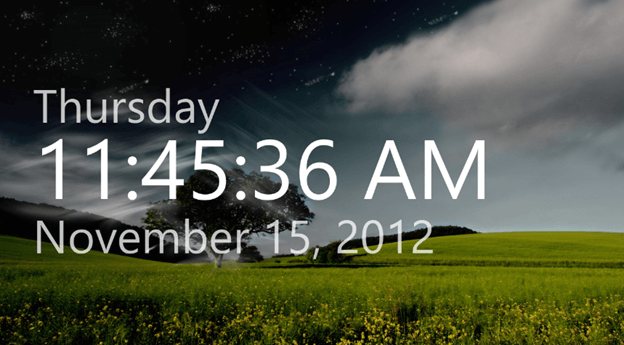
最后但并非最不重要的一点是,MetroClock 是您可以考虑的另一个最佳时钟小部件。 这个简单的工具显示当前时间以及日期。 当涉及到应用程序的背景时,您有十种不同的选项可供选择。 如果您需要设置闹钟,您也可以使用该功能。 该程序也可以免费使用,并且与旧版本的 Windows 兼容,例如 Windows 8 和 11。MetroClock 应用程序附带了许多背景可供选择,但如果您想要更复杂的东西,您可能会花费额外的费用有钱来升级它。
现在试试
另请阅读:适用于 Mac 的最佳日历应用程序
包起来!
在这篇文章中,我们解释了 2023 年最适合使用的 7 个 Win10 时钟小部件。首次使用小部件时,请务必注意它们有时可能会表现不稳定。 如果将来某个时候它们在您的计算机上停止运行,请不要惊慌。 为了让它们回到正轨,您需要重新启动它们的进程并刷新您正在使用的显卡。
我们希望这些信息对您有所帮助。 如果您有任何问题或进一步的提示,请在下面的评论中告诉我们。 如需更多技术相关信息,您可以订阅我们的时事通讯并在社交媒体上关注我们。
